我们说一幅完整的图应包含至少4项元素,即:标题、坐标轴、图例和数据来源,在基于ggplot2图形的微调文中已经详细的介绍了图形的标题、坐标轴和数据来源的设置,包括属性设置和外观设置等。本文就详细为大家讲讲有关图例的设置,包括属性设置、位置设置、顺序设置、外观设置等。
一、清除图例
有时图例的存在并没有意义,如之前的图形中已经出现了图例,在之后的某些图中就没必要使图例存在;x轴或y轴已经表示了分类的各个水平(如盒形图),此时也没必要将图例保存下来。这里介绍两种清除图例的办法,即标度法和主题法。
library(ggplot2)
set.seed(1234)
type <- sample(c('A','B','C','D','E'), size = 1000, replace = TRUE, prob = c(0.1,0.2,0.2,0.3,0.2))
region <- sample(c('West','East'), size = 1000, replace = TRUE, prob = c(0.3, 0.7))
values <- c(rnorm(n = 300, mean = 2,sd = 5), rt(n = 300, df = 4), runif(n = 400, min = 10, max = 100))
df <- data.frame(type = type, region = region, values = values)
head(df)
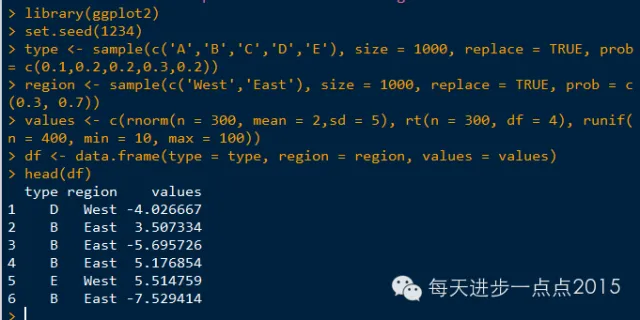
#盒形图保留图例是没有必要的
ggplot(data = df, mapping = aes(x = type, y = values, fill = type)) + geom_boxplot()
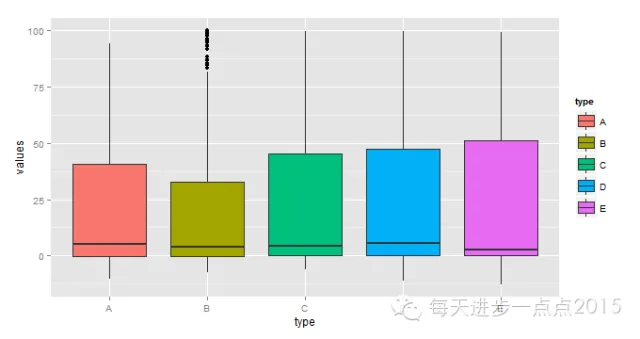
接下来使用标度法和主题法将图例删除,标度法通过使用scale_fill_discrete()函数实现,只需将guide参数设置为FALSE即可;主题法就是通过them()函数,将参数legend.position设为'none'即可。这两方法可以达到相同的功效。
ggplot(data = df, mapping = aes(x = type, y = values, fill = type)) + geom_boxplot() + scale_fill_discrete(guide = FALSE)
#或者
ggplot(data = df, mapping = aes(x = type, y = values, fill = type)) + geom_boxplot() + theme(legend.position = 'none')
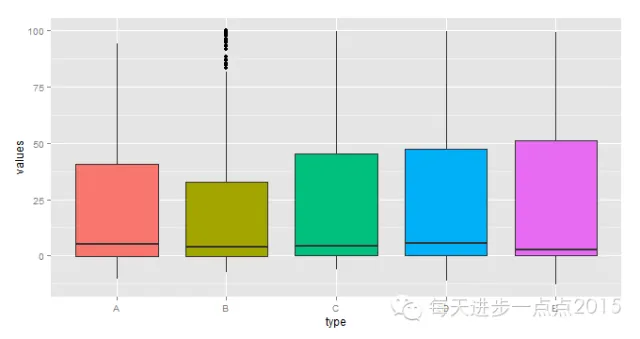
上面的图只是举了个图例为填充色的例子,如果图例是由其他属性构成,如大小、形状、颜色、线型等,同样可以使用以上的标度法,只不过需要将对于的标度更改就可以了。下面就列出常用的标度出来:
基于填充色属性:
scale_fill_discrete() #离散变量填充色
scale_fill_continuous() #连续变量填充色
scale_fill_gradient() #连续变量色阶
scale_fill_gray() #灰度填充色
scale_fill_hue() #自定义画板填充色
scale_fill_brewer() #自定义画板填充色
scale_fill_manual() #自定义填充色
基于颜色属性:
scale_colour_discrete()
scale_colour_continuous()
scale_colour_gradient()
scale_colour_gray()
scale_colour_hue()
scale_colour_brewer()
scale_colour_manual()
基于大小属性:
scale_size_discrete()
scale_size_continuous()
scale_size_manual()
scale_size_area()
基于形状属性:
scale_shape_discrete()
scale_shape_continuous()
scale_shape_manual()
基于线型属性:
scale_linetype_discrete()
scale_linetype_continuous()
scale_linetype_manual()
如果图例是必不可少的,为了美观,可能需要对图例做更多的改动,如图例位置的摆放、顺序的重设定、外观设置等。下面就看看如何使我们的图例变得更具吸引眼球。
二、修改图例位置
有关图例位置的更改,可以通过主题theme()函数实现,只需要通过调整legend.position()参数的设定就可以随心所欲的摆放图例位置。
library(dplyr)
#数据汇总分析
df2 <- group_by(.data = df, type, region)
df3 <- df2 %>% summarize(., Total = sum(values))
head(df3)
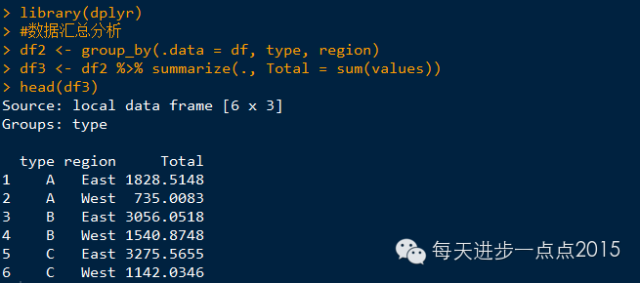
#默认情况下的图例
p <- ggplot(data = df3, mapping = aes(x = type, y = Total, fill = region)) + geom_bar(stat = 'identity', position = 'dodge')
p
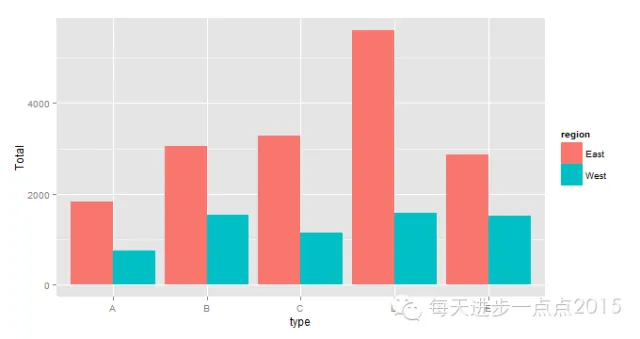
#更改图例位置
p + theme(legend.position='bottom')
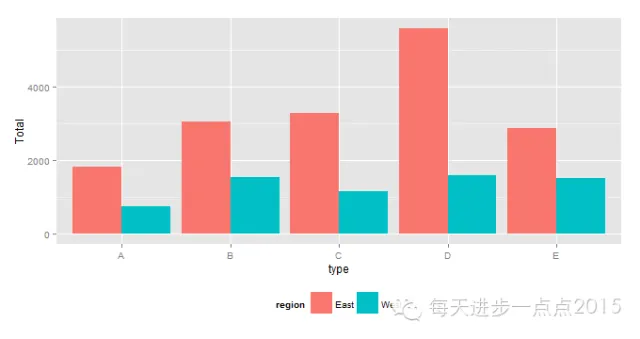
legend.position可以设置为顶部(top),底部(bottom)、左边(left)和右边(right)。发现图标在顶部或底部的话,原来的图形会被压缩,高度明显变矮。为了解决这样的问题,legend.position还可以设置图例的具体位置,即legend.position = c(x, y)。注意,这里的x和y的取值范围均为[0,1]。
#将图例放到图形内部,并设置为左上角
p + theme(legend.position=c(0,1))
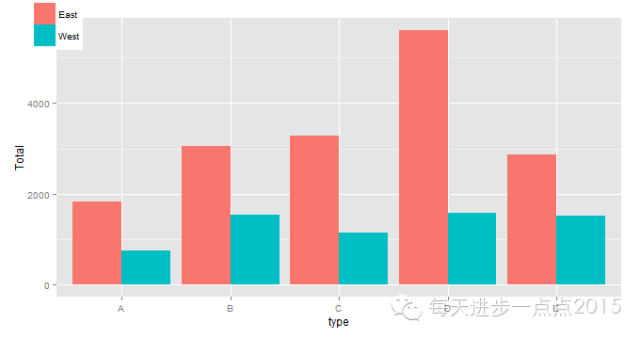
咦?这位置怎么跑的很奇怪?虽是左上角,怎么还跑到图形外面去了?因为默认情况下图例的中心点位置设在了(0,1)的位置,如果需要更改图例中心点位置,则需使用legend.justification = c(x, y)进行设置,如legend.justification = c(1,0)表示图例中心点在图例的左上角。下面使用legend.justification重新绘制一下图例的位置:
p + theme(legend.position=c(0,1), legend.justification=c(0,1))
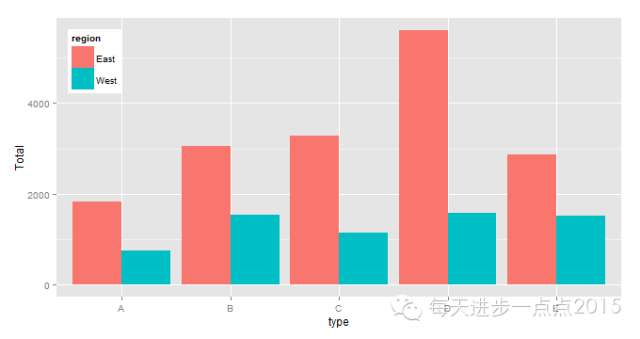
Perfect!图例不再错误的偏移了。有没有发现不和谐的地方?图形的背景为灰色,而图例的背景为白色,明显感觉像是不专业的PS工作者,如何让图例融入到图形中呢?很简单,只需要进一步设置图例背景主题即可。
p + theme_bw() + theme(legend.position=c(0,1), legend.justification=c(0,1)) + theme(legend.background = element_rect(fill = 'white', colour = 'black'))
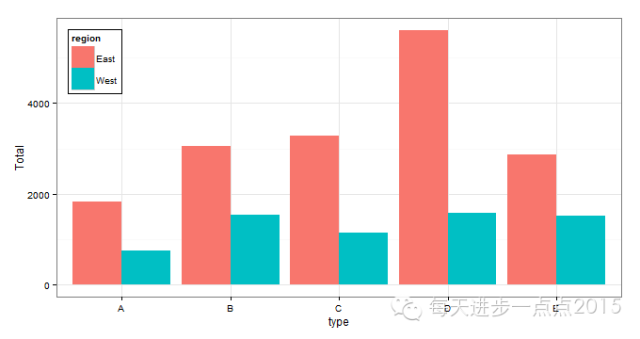
其中,theme_bw()将原来的灰色背景设置为黑白背景,fill设置图例背景色为白色, colour设置图例边框为黑色。如果不需要边框色的话,就不需要指定颜色属性的值。
三、修改图例内容的顺序
如果我想把图例内容的顺序改一改,即West在East之上,该如何实现呢?ggplot2包仍然允许你添加少量的代码就可以实现目的。
p + theme_bw() + theme(legend.position=c(0,1), legend.justification=c(0,1)) + theme(legend.background = element_rect(fill = 'white', colour = 'black')) + scale_fill_discrete(limits = c('West','East'))
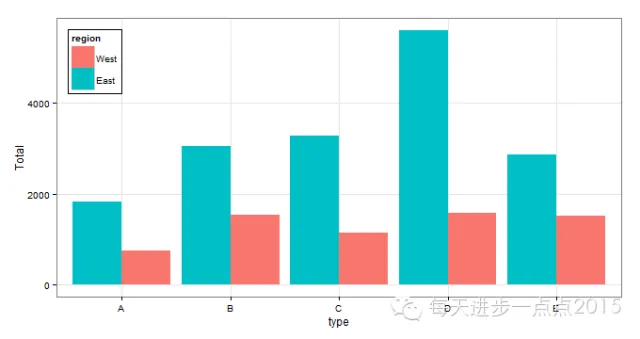
哎?跟上一幅图相比,发现一个问题,虽然图例内容的顺序发生了变化,但原本的颜色跟着变化了,即原来East为粉红色变为了蓝色,原来West为蓝色变为了粉红色,而且条形图的顺序并没有跟着发生变化。在我看来颜色的变化并不是重点,重点是条形图的顺序纹丝不动,如果想让图例项目顺序和条形图顺序一致的话,该如何操作呢?实际也很简单,只需将因子顺序改变即可。
ggplot(data = df3, mapping = aes(x = type, y = Total, fill = factor(region, levels = c('West','East')))) + geom_bar(stat = 'identity', position = 'dodge') + theme_bw() + theme(legend.position=c(0,1), legend.justification=c(0,1)) + theme(legend.background = element_rect(fill = 'white', colour = 'black')) + scale_fill_discrete(limits = c('West','East')) + labs(fill = 'region')
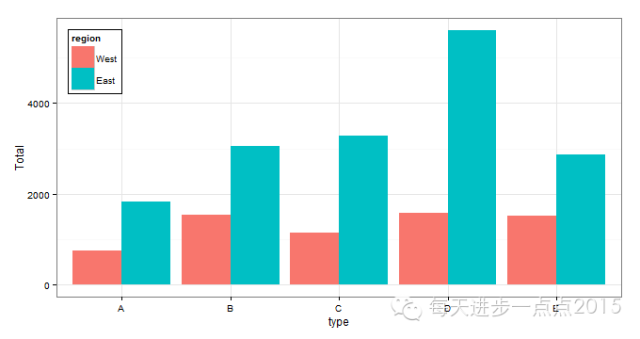
四、图例内容顺序的整体逆转
如何逆转图例的整体内容呢?同样很简单,只需使用guide()函数就可以轻松实现:
#原始默认的图例内容顺序
ggplot(data = df3, mapping = aes(x = region, y = Total, fill = type)) + geom_bar(stat = 'identity', position = 'dodge')
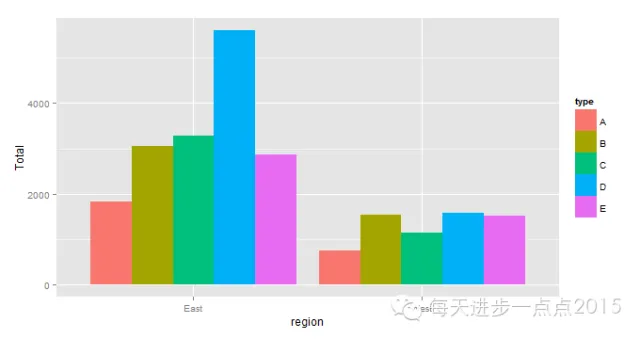
#实现整体图例内容的逆转
ggplot(data = df3, mapping = aes(x = region, y = Total, fill = type)) + geom_bar(stat = 'identity', position = 'dodge') + guides(fill = guide_legend(reverse = TRUE))
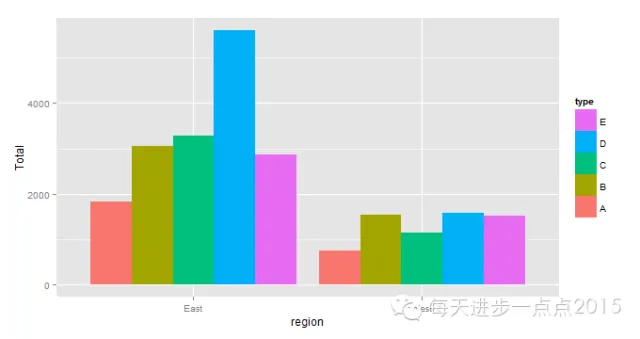
五、修改图例标题和图例项目的内容
使用labs()函数,通过设定fill、colour、shape、size、linetype等属性的值,就可以更改图例标题了。当然也可以通过标度方法达到相同的目的,以例子说明这两种方法的应用:
ggplot(data = df3, mapping = aes(x = region, y = Total, fill = type)) + geom_bar(stat = 'identity', position = 'dodge') + labs(fill = '类型by_labs')
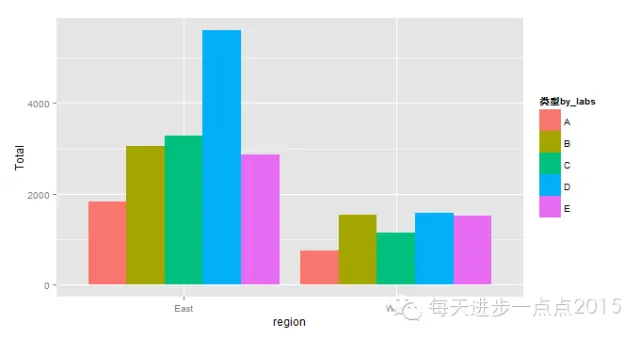
#或者
ggplot(data = df3, mapping = aes(x = region, y = Total, fill = type)) + geom_bar(stat = 'identity', position = 'dodge') + scale_fill_discrete(name = '类型by_scale')
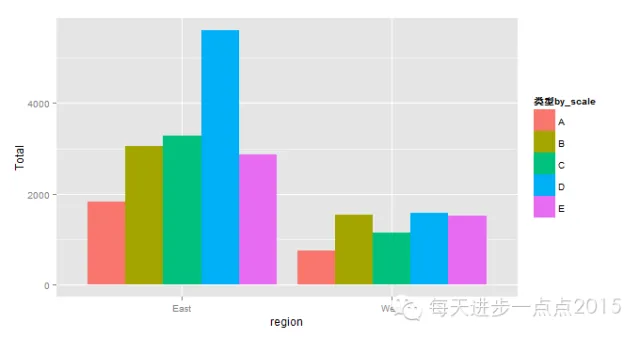
#当然也可以通过这种方式删除图例标题
ggplot(data = df3, mapping = aes(x = region, y = Total, fill = type)) + geom_bar(stat = 'identity', position = 'dodge') + labs(fill = '')
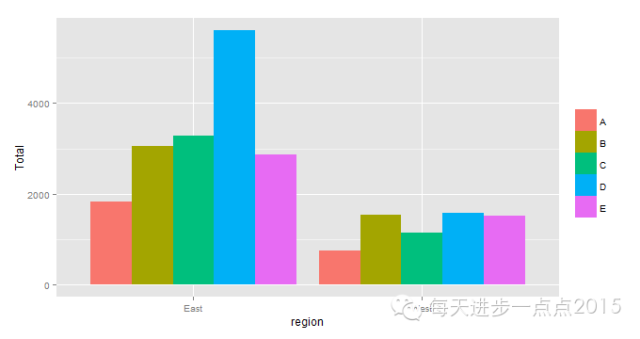
#修改图例项目的内容
ggplot(data = df3, mapping = aes(x = region, y = Total, fill = type)) + geom_bar(stat = 'identity', position = 'dodge') + scale_fill_discrete(labels = c('Level01','Level02','Man','Women','Children'))
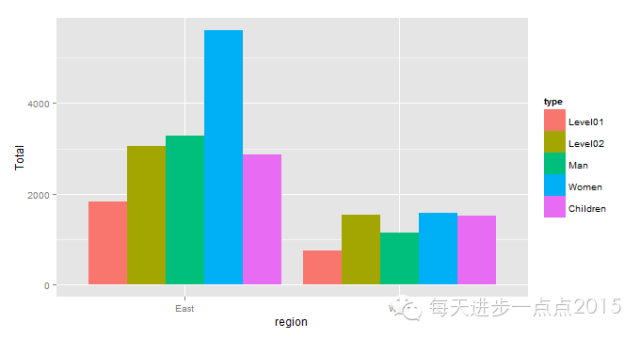
六、修改图例标题和图例内容的外观
之前我们说过,修改图形标题、坐标轴标签和刻度标签的外观可以通过主题方式实现,这里同样也可以通过主题theme()函数实现图例标题和图例内容的外观。
#默认情况下的图例
p <- ggplot(data = df3, mapping = aes(x = type, y = Total, fill = region)) + geom_bar(stat = 'identity', position = 'dodge')
p
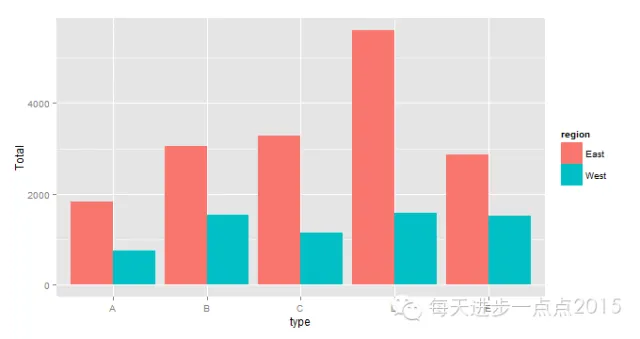
#修改图例标题和图例内容的外观
p + theme(legend.title = element_text(colour = 'steelblue', size = 15, face = 'bold.italic')) + theme(legend.text = element_text(colour = 'red', face = 'bold'))
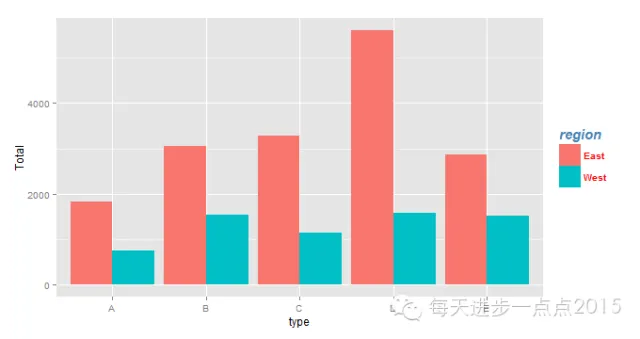
参考文献:
R语言_ggplot2:数据分析与图形艺术
R数据可视化手册